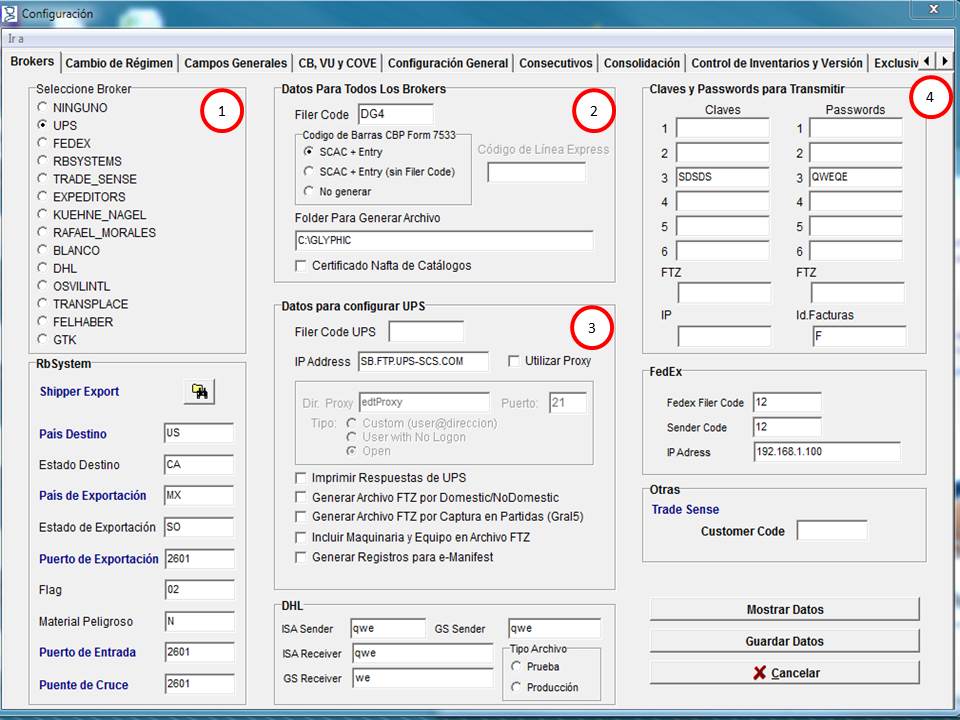Diferencia entre revisiones de «Brokers UPS»
De GLYPHIC SOFTWARE
| Línea 10: | Línea 10: | ||
[[Archivo:OpcUPS.jpg|marco|centro|OpcUPS]] | [[Archivo:OpcUPS.jpg|marco|centro|OpcUPS]] | ||
| + | |||
| + | ==Ups US Exports== | ||
| + | #Para transmitir un archivo de Exportación en UPS se requiere dirigirse a la opción: '''Opciones | US Broker | Ups US Exports''', en esta ventana se requiere captura los datos solicitados para generar el archivo, principalmente '''los puertos''' (1 en la imagen), '''seleccionar el cliente a transmitir''' (2 en la imagen) y el '''formato''' (3 en la imagen). | ||
| + | #Una vez capturado la información se requiere seleccionar la '''pestaña Materia prima''' o '''Maquinaria y Equipo''', dependiendo lo que se requiera (4 en la imagen). | ||
Revisión del 12:05 12 ene 2018
Interfaz UPS para transmitir
Configuración de la interfaz UPS
- Para configurar la interfaz UPS se requiere ir a las configuraciones de códice en: Opciones | Configurar códice | Brokers. Dentro de la ventana, en la sección de bróker (1 en la imagen) se selecciona UPS.
- Una vez seleccionado UPS, se configuran los Datos para Todos los Brokers (2 en la imagen), principalmente las opciones de Filer Code y Folder para Generar el archivo.
- El siguiente paso consiste en capturar los Datos para configurar UPS en su correspondiente sección (3 en la imagen), principalmente los datos de Filer Code e IP Address el cual es el host para conectarse al servidor UPS.
- Por último se requiere configurar la sección de Claves y Passwords para Transmitir (4 en la imagen), son las clave y los password que nos permiten hacer la conexión a UPS para permitir la trasmitir.
Ups US Exports
- Para transmitir un archivo de Exportación en UPS se requiere dirigirse a la opción: Opciones | US Broker | Ups US Exports, en esta ventana se requiere captura los datos solicitados para generar el archivo, principalmente los puertos (1 en la imagen), seleccionar el cliente a transmitir (2 en la imagen) y el formato (3 en la imagen).
- Una vez capturado la información se requiere seleccionar la pestaña Materia prima o Maquinaria y Equipo, dependiendo lo que se requiera (4 en la imagen).